A WhatsApp adatok biztonsági mentése bármely felhőplatformra
Vegyes Cikkek / / February 15, 2022
WhatsApp jelenleg biztonsági mentést tesz közzé a Google Drive-ban, ahol feltöltheti üzenetadatbázisát és WhatsApp-médiáját Google Drive. Bár ennek a funkciónak a hozzáadása jó, Ön megragadt a Google Drive felhőszolgáltatásnál. Ma meglátjuk, hogyan használhatja szinte bármelyiket felhő szolgáltatás a biztonsági másolat tárolására.

Ennek megvalósításához a Bittorrent fantasztikus Sync alkalmazását fogjuk használni. Lássuk hogyan.
A Sync telepítése telefonjára és számítógépére
Töltse le és telepítse a Sync alkalmazást számítógépére innen itt. Hasonló módon telepítse az alkalmazást a telefonjára innen A Play Áruház. Mi már megmutatta neked hogyan állítsd be a szinkronizálást a számítógépeden, ezért nem megyek újra végig rajta.


A telefonon, miután telepítette az alkalmazást, érintse meg a plusz ikont a képernyő jobb alsó sarkában, majd kapcsolja be Új biztonsági mentés. Válassza ki a WhatsApp mappa helyét, amely általában a belső tárhely gyökérmappájában található.
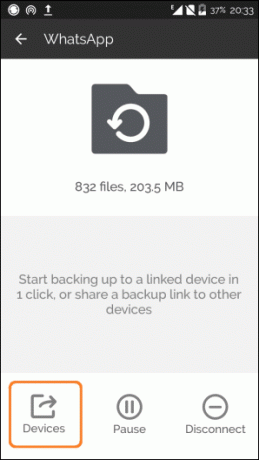

Következő érintse meg a WhatsApp
mappát, majd a Eszközök amely megnyílik egy felugró ablak, amely arra kéri, hogy küldje el e-mailben vagy másolja ki a hivatkozást. A linket elküldheti e-mailben magának, vagy a vágólapra másolhatja, majd szinkronizálás PC-vel.Jó tipp: Egyszerűen szeretne megosztani szöveges tartalmakat, például linkeket, neveket, telefonszámokat stb. a telefon és a számítógép között? Csak másolja a tartalmat, válassza ki e-mailre küldeni mentse piszkozatként a Gmailben, és azonnal szinkronizálódik a számítógép webalkalmazásával.
Biztonsági mentés a felhőbe
1. lépés: Telepítse a kívánt felhőszolgáltatás alkalmazását. Ha a felhőszolgáltatás nem rendelkezik alkalmazással, akkor nincs szerencséje. Hajtsa végre a szokásos beállítási eljárást, és ugorjon a következő lépésre.
2. lépés: Nyissa meg a Sync alkalmazást, és kattintson a beállítások ikonra a jobb felső sarokban, majd tovább Kézi csatlakozás.

Illessze be a WhatsApp mappa hivatkozását az előző lépésből.

A trükk itt az, hogy a Bittorrent Sync segítségével helyileg szinkronizálja a WhatsApp mappát a számítógépével, és elmenti azt a preferált felhőszolgáltatás mappájába. A OneDrive-ot fogom használni ehhez a cikkhez, ezért elmentem a WhatsApp mappát a számítógépem OneDrive mappájába. Hasonlóképpen el kell mentenie ezt a mappát a preferált felhőszolgáltatás mappájába.
A mappa hozzáadása után jóváhagyásra lesz szükség. A jóváhagyáshoz nyissa meg a Sync alkalmazást a telefonon, kattintson a jobb felső sarokban lévő értesítési ikonra, majd koppintson a pipa jelre.
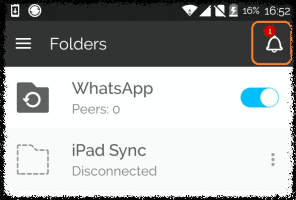
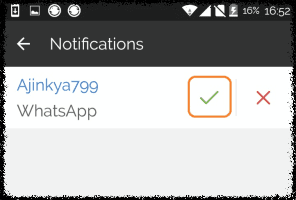
Üzenetek visszaállítása
Bár az üzenetek visszaállítása a Google Drive-ról zökkenőmentes, módszerünk a következő lépéseket igényli.
1. lépés: Telepítse és állítsa be a WhatsApp alkalmazást a telefonjára. Ha minden készen van, lépjen a következőre: Beállítások > Alkalmazások és állítsa le a WhatsApp alkalmazást. Tiltsa le a Wi-Fi-t és a mobiladatokat is.
2. lépés: Miután leállította az alkalmazást, másolja a WhatsApp mappát, amely a számítógépén található, telefonja belső memóriájába. Ne másolja a mappát az SD-kártyára, a WhatsApp csak a belső memóriában tárolt mappákat észleli.
3. lépés: Indítsa újra a WhatsApp-ot, és megkapja az összes üzenetet. Ha nem töltődnek be, indítsa újra a telefont.
Záró gondolatok
Ez a módszer nem csak a WhatsApp alkalmazásra korlátozódik, a telefon bármely mappájáról biztonsági másolatot készíthet. Dobd be az IFTTT-t és sokféle eszközöd van. Ha kétségei vagy gondolatai vannak, mindig jelen vagyunk a vitafórumokon.
Utolsó frissítés: 2022. február 03
A fenti cikk olyan társult linkeket tartalmazhat, amelyek segítenek a Guiding Tech támogatásában. Ez azonban nem befolyásolja szerkesztői integritásunkat. A tartalom elfogulatlan és hiteles marad.



